Composizione e formattazione dei messaggi
Nella composizione di un messaggio, la Gestione posta permette di modificare e formattare il testo e di controllare l'ortografia.
Modifica del testo
Il menu Modifica della finestra di composizione contiene i comandi per modificare il testo del messaggio.
Tabella 10–5 Opzioni di modifica della finestra di composizione|
Annulla |
Annulla l'ultima operazione di modifica eseguita nell'area di testo. |
|
Taglia |
Rimuove il testo selezionato e lo memorizza nel blocco appunti. È possibile memorizzare solo un testo alla volta. Se il blocco appunti contiene già un testo, questo verrà sostituito dalla nuova selezione. |
|
Copia |
Memorizza una copia del testo selezionato nel blocco appunti. È possibile memorizzare solo un testo alla volta. Se il blocco appunti contiene già un testo, questo verrà sostituito dalla nuova selezione. |
|
Incolla |
Inserisce il contenuto del blocco appunti nella posizione del punto di inserimento. |
|
Inserisce il contenuto del blocco appunti nella posizione del punto di inserimento, racchiudendo il testo tra le stringhe “Inizio/Fine del messaggio inserito” (Tra separatori) oppure usando speciali marcatori sul margine sinistro. |
|
|
Cancella |
Elimina il testo selezionato lasciando al suo posto uno spazio vuoto. |
|
Delete |
Elimina il testo selezionato senza lasciare spazi vuoti. |
|
Seleziona tutto |
Seleziona l'intero contenuto dell'area di testo. |
|
Trova/sostituisci |
Apre una finestra di dialogo che permette di ricercare parole o frasi all'interno del messaggio e di sostituirle con stringhe diverse. |
|
Controlla ortografia |
Esegue il controllo ortografico sul messaggio e visualizza una finestra di dialogo con le parole identificate come errate. Le correzioni possono essere eseguite singolarmente o per tutte le ricorrenze delle parole individuate. |
Per maggiori informazioni sulle funzioni di modifica, vedere il Capitolo 12.
Formattazione del testo
Il menu Formato della finestra di composizione permette di modificare la formattazione del testo del messaggio.
|
A capo automatico |
Abilita o disabilita il ritorno a capo automatico del testo in base ai margini della finestra. Questa impostazione può causare problemi di visualizzazione se la finestra del destinatario utilizza margini diversi. |
|
Impostazioni |
Apre una finestra di dialogo con cui è possibile impostare i margini e l'allineamento dei paragrafi per il messaggio corrente. |
Per maggiori informazioni sulle funzioni di modifica, vedere il Capitolo 12.
Ricercare e sostituire un testo
-
Scegliere Trova/sostituisci dal menu Modifica della finestra di composizione.
Viene aperta la finestra di dialogo “Trova/sostituisci“.
Figura 10–7 Finestra di dialogo Trova/sostituisci
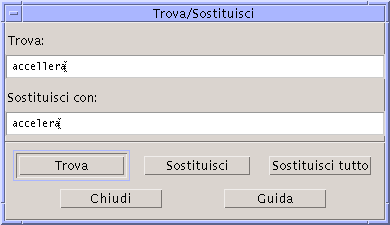
-
Digitare (o copiare e incollare) il testo da ricercare nel campo Trova.
-
(Opzionale) Per sostituire automaticamente il testo trovato con un altro testo, inserire il nuovo testo nel campo “Sostituisci con”.
-
Selezionare l'opzione appropriata:
-
Fare clic su Trova per trovare e selezionare il testo.
-
Fare clic su Sostituisci per sostituire la prima ricorrenza del testo trovato.
-
Fare clic su “Sostituisci tutto” per sostituire tutte le ricorrenze del testo trovato.
-
-
Fare clic su Chiudi per chiudere la finestra di dialogo.
Controllare l'ortografia
La funzione di controllo ortografico della Gestione posta permette di controllare e correggere l'ortografia del testo del messaggio.
-
Scegliere “Controlla ortografia” dal menu Modifica della finestra di composizione.
Viene aperta una finestra di dialogo che presenta la prima istanza di un testo potenzialmente errato e alcuni suggerimenti per la sua correzione. Per maggiori informazioni, vedere Correzione degli errori di ortografia nel Capitolo 12.
Nota –Il controllo ortografico distingue tra maiuscole e minuscole.
-
Fare clic su Chiudi per chiudere la finestra di dialogo.
- © 2010, Oracle Corporation and/or its affiliates
